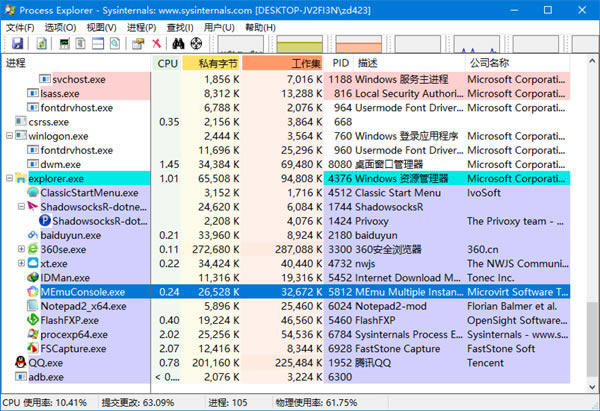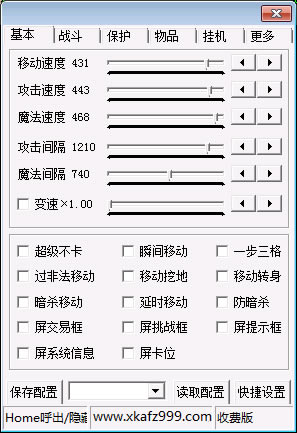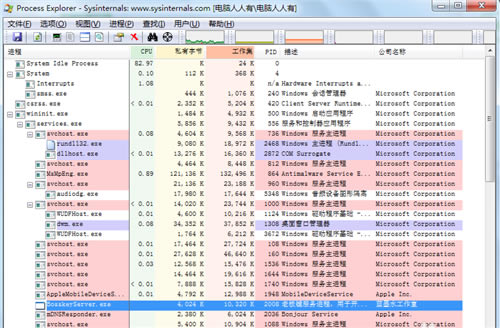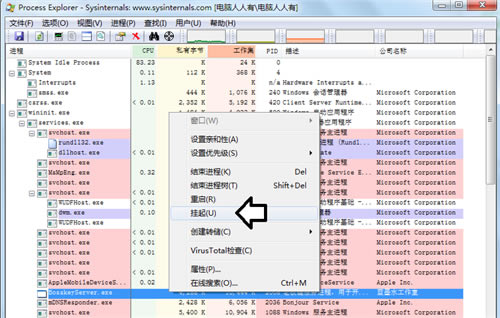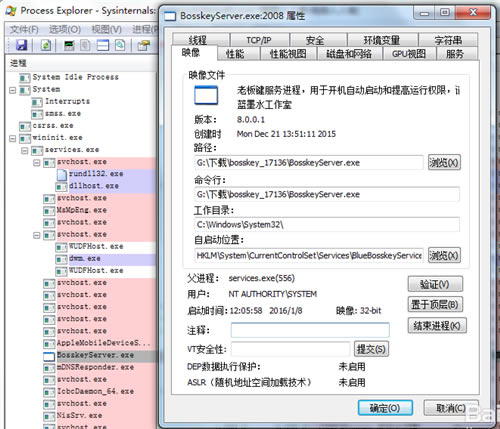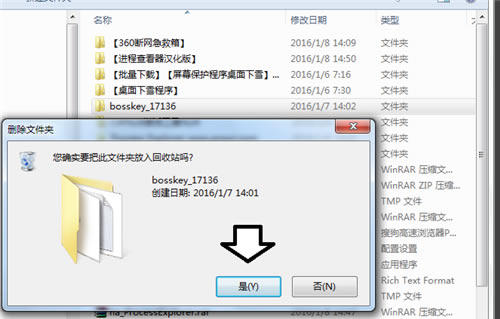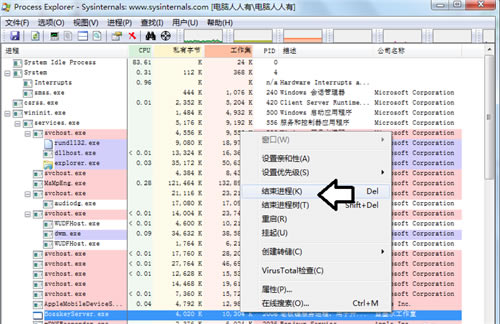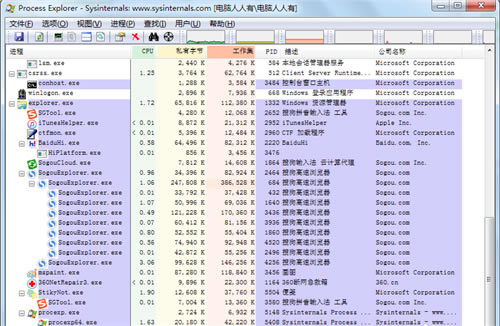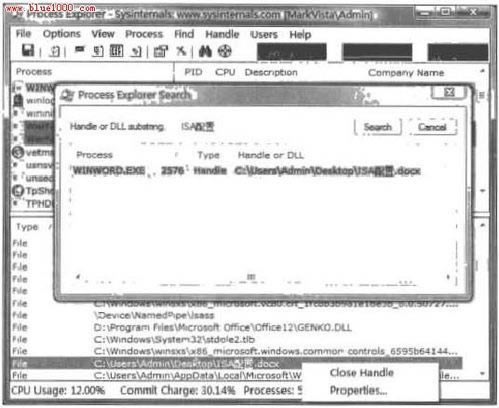【Process Explorer特别版】Process Explorer中文版下载 v16.32 汉化特别版
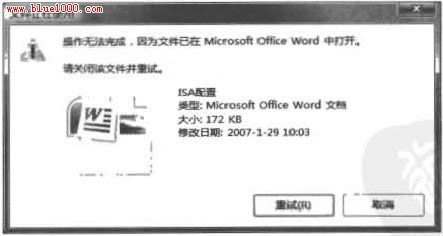
- 软件大小:查看
- 软件语言:简体中文
- 授权方式:免费软件
- 更新时间:2024-12-23
- 软件类型:国产软件
- 推荐星级:
- 运行环境:XP,Win7,Win8,Win10,Win11
软件介绍Process Explorer特别版是一款用来监测windows系统应用程序的增强型任务管理器,我们不仅可以通过这款软件来查看到系统后台所有运行的应用程序进程。而且你还可以使用Process Explorer中文版来对这些程序进行管理,将一些不必要的程序关闭,节省电脑的内存。
Process Explorer特别版软件简介Process Explorer是由Sysinternals开发的Windows系统和应用程序监视工具,目前已并入微软旗下。不仅结合了Filemon(文件监视器)和Regmon(注册表监视器)两个工具的功能,还增加了多项重要的增强功能。包括稳定性和性能改进、强大的过滤选项、进程树对话框(增加了进程存活时间图表)、可根据点击位置变换的右击菜单过滤条目、集成带源代码存储的堆栈跟踪对话框、更快的堆栈跟踪、可在 64位 Windows 上加载 32位 日志文件的能力、监视映像(DLL和内核模式驱动程序)加载、系统引导时记录所有操作等。
软件特色1.显示被执行的映像文件各种信息 2.显示进程安全令牌和权限 3.加亮显示进程和线程列表中的变化 4.显示作业中的进程,以及作业的细节 5.显示运行。NET/WinFX应用的进程,以及与.NET相关的细节 6.显示进程和线程的启动时间 7.显示内存映射文件的完整列表 8.能够挂起一个进程 9.能够杀死一个线程 10.显示进程的Virus Total安全性 Process Explorer特别版功能介绍显示进程路径:该软件会显示被执行的映像文件的完整路径,便捷浏览 区分明显:该软件可以对进程显示和线程列表中的变化进行颜色区分,便于查看 显示链接:该软件会显示NET/WinFX应用的进程以及其应用与NET相关的链接细节 显示时间:该软件可以显示进程和线程的启动时间,以便于用户的分析和处理 自定义清除:用户可以使用该软件显示进程安全令牌,显示内存映射文件的完整列表,清除任何一个线程 Process Explorer特别版使用方法1、打开在本站下载好的Process Explorer软件,打开软件后,您就可以看到您电脑运行的所有的程序了,您还可以看到您电脑内存和CPU的使用情况。
2、您可以先查看您电脑的程序,如果您怀疑的程序,您可以先点击鼠标右键点击,在弹出的选项中选择【挂起】选项。
3、如果您确定是这个程序造成的,您可以点击鼠标右键,在弹出的选项中点击【属性】,打开属性窗口后,点击顶部选项栏的【映像】选项。
4、点击路径选项后的【浏览】按钮就可打开文件的安装位置,打开安装位置后,点击鼠标右键,在弹出的饿选项中点击【删除】,会提示您将文件夹放入到回收站中点击【是】就可以了。
5、如果不让删除,说明这个程序正在占用资源,您可以返回Process Explorer软件中,找到这个程序,点击鼠标右键,在弹出的选项中点击【结束进行】,然后在删除就可以了。
6、如果您的电脑很卡,您可以使用Process Explorer查看正在运行的程序,结束进程就可以了。
常见问题Process Explorer怎么删除顽固的文件? 有时用户可能会发现某些文件特别顽固, 无挂删除, 这是因为有其他进程占据了某文件的句柄,从而导致无挂将其删除. 例如罩统会弹出如下图所示的对话框:
此时可以打开Process Explorer . 单击工具栏上的" Find Handle or DLL" 按钮。然后在打开的搜索框中输入该文件的名称,并单击"Search " 按钮开始搜索. 然后会显示所有占据该文件句柄的进程,在结果列表中选中该进程, 即可在Process Explorer 主窗口的下方窗格里定位到该进程所打开的文件句柄,用鼠标右键单击该文件句柄,并选择“Close Handle". 即可关闭该文件句柄, 如下图所示.
还可以用这个方法解决USB 闪盘或者移动硬盘无法退出的问题. 用Process Explorer搜索USB 闪盘的盘符, 看看哪个进程占据该设备的句柄, 然后逐个将其关闭即可. |